win11系统如何解除bitlocker加密
2022-12-21 13:15:01
有很多用户为了自己的文件安全,把电脑bitlocker进行了磁盘的加密,最近有位win11系统用户在使用电脑的过程当中,想要解除bitlocker加密,但是不知道怎么操作,为此非常苦恼,那么win11系统如何解除bitlocker加密呢?今天u启动u盘装系统为大家分享win11系统解除bitlocker加密的操作教程。
解决方法:
1、首先按下键盘“Win+R”打开运行。如图所示:
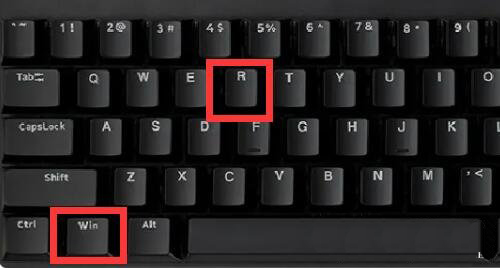
2、打开运行后,在其中输入“control”并点击“确定”打开控制面板。如图所示:
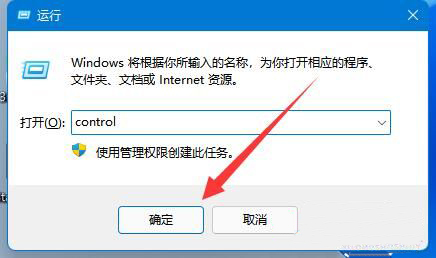
3、打开后,进入“bitlocker驱动器加密”。如图所示:
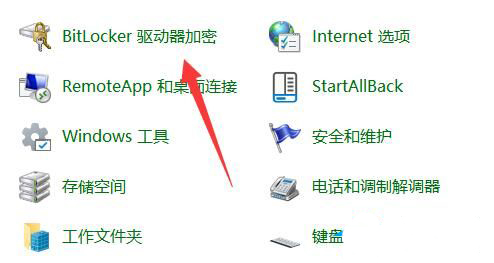
4、随后展开被加密的磁盘,点击“关闭bitlocker”。如图所示:
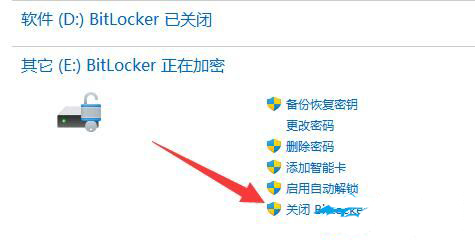
5、最后点击“关闭bitlocker”就可以解除加密了。如图所示:
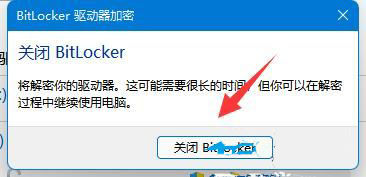
关于win11系统解除bitlocker加密的操作教程就为用户们详细分享到这里了,如果用户们使用电脑的时候想要解除bitlocker加密,可以参考以上方法步骤进行操作哦,希望本篇教程能够帮到大家,更多精彩教程请关注u启动官方网站。
本文由U启动编辑发表。转载此文章须经U启动同意,并请附上出处(U启动)及本页链接。
原文链接:http://www.uqidong.com/wtjd/15206.html
原文链接:http://www.uqidong.com/wtjd/15206.html
宏碁Acer ConceptD 3 Ezel笔记本怎么通过bios设置u盘启
最近有位使用宏碁Acer ConceptD 3 Ezel笔记本的用户想要为电脑安装系统,但是不知道怎么设置u盘启动,今...
- [2022-12-20]联想 拯救者 R7000 2020版笔记本重装win10系统教程
- [2022-12-20]红米G 2022版笔记本一键安装win11系统教程
- [2022-12-20]msi微星GF75 2020版笔记本如何进入bios设置u盘启动
- [2022-12-19]ThinkPad ThinkBook 14s锐龙版笔记本如何通过bios设置
- [2022-12-19]机械革命蛟龙16笔记本重装win7系统教程
- [2022-12-19]联想笔记本按f12进不了u盘启动项
- [2022-12-19]一键u盘启动快捷键怎么设置
U盘工具下载推荐
更多>>-
 windows系统安装工具
[2022-09-01]
windows系统安装工具
[2022-09-01]
-
 纯净版u盘启动盘制作工具
[2022-09-01]
纯净版u盘启动盘制作工具
[2022-09-01]
-
 win7系统重装软件
[2022-04-27]
win7系统重装软件
[2022-04-27]
-
 怎样用u盘做u启动系统盘
[2022-02-22]
怎样用u盘做u启动系统盘
[2022-02-22]
Copyright © 2010-2016 www.uqidong.com u启动 版权所有 闽ICP备16007296号 意见建议:service@uqidong.com
 宏碁Acer TravelMate P414笔记本如何进
宏碁Acer TravelMate P414笔记本如何进
 宏碁Acer ConceptD 3 Ezel笔记本怎么通
宏碁Acer ConceptD 3 Ezel笔记本怎么通
 win7pe启动盘制作软件
win7pe启动盘制作软件
 u启动win 8pe系统维护工具箱_6.3免费
u启动win 8pe系统维护工具箱_6.3免费
 win10怎么安装视频教学
win10怎么安装视频教学
 u启动u盘启动安装原版win8系统视频
u启动u盘启动安装原版win8系统视频
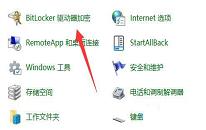 win11系统如何解除bitlocker加密
win11系统如何解除bitlocker加密
 u盘重装电脑按f12没u盘选项
u盘重装电脑按f12没u盘选项

 联想win8改win7bios设置方法
联想win8改win7bios设置方法
 技嘉uefi bios如何设置ahci模式
技嘉uefi bios如何设置ahci模式
 惠普电脑uefi不识别u盘怎么办
惠普电脑uefi不识别u盘怎么办
 win8改win7如何设置bios
win8改win7如何设置bios
 bios没有usb启动项如何是好
bios没有usb启动项如何是好
 详析bios设置显存操作过程
详析bios设置显存操作过程
 修改bios让电脑待机不死机
修改bios让电脑待机不死机